How to Create a Shared Album on iPhone (That Guests Actually Use)
Planning an event and wondering how to collect everyone's photos? iPhone's Shared Albums feature seems like the perfect solution—until you actually try to use it at a wedding or party. While it works well for sharing photos with family, it comes with significant limitations when you're trying to collect photos from dozens of event guests in real-time.
This guide will show you exactly how to create a shared album on iPhone, explain why it often falls short for events, and introduce you to a much better alternative that actually gets your guests to participate.
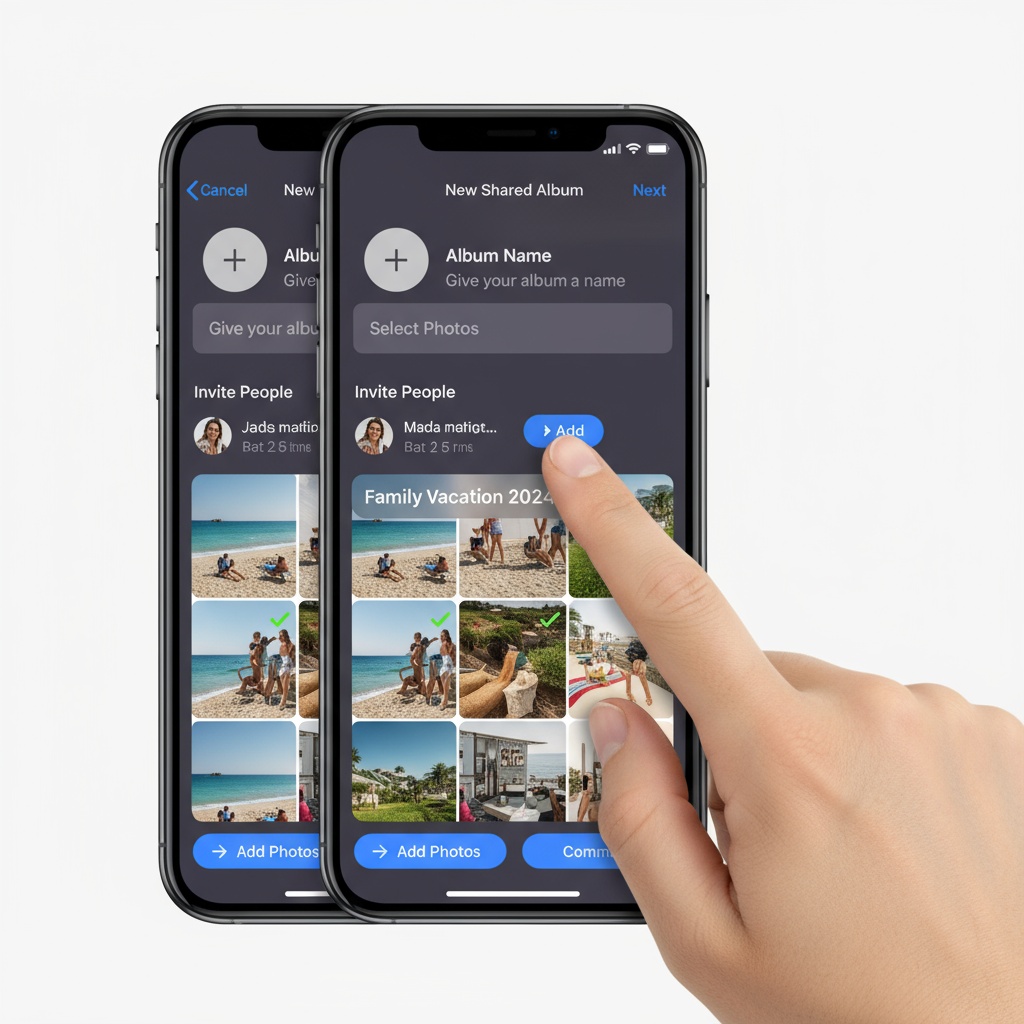
How to Create a Shared Album on iPhone: Step-by-Step
Here's the complete process for setting up an iPhone shared album:
Step 1: Enable Shared Albums
Before you can create shared albums, you need to ensure the feature is enabled:
- Open Settings on your iPhone
- Tap your name at the top
- Select iCloud
- Tap Photos
- Toggle on Shared Albums
Step 2: Create Your Shared Album
- Open the Photos app
- Tap Albums at the bottom
- Tap the + icon in the top-left corner
- Select New Shared Album
- Give your album a name (e.g., "Sarah & Mike's Wedding")
- Tap Next
Step 3: Invite People to Your Shared Album
- Enter email addresses or phone numbers of people you want to invite
- Tap Create
- Your invitees will receive a notification to join the album
Step 4: Customize Sharing Settings
- Open your newly created shared album
- Tap People tab
- Enable options like:
- Subscribers Can Post: Let others add photos
- Public Website: Create a web link anyone can view (but not upload to)
- Notifications: Get alerted when photos are added
Step 5: Share the Album Link
Once created, you can share the album by:
- Opening the shared album
- Tapping People
- Selecting Invite People or Share Link
- Sending the link via text, email, or messaging apps
The Reality: Why iPhone Shared Albums Fail at Events
While iPhone Shared Albums work in theory, here's what actually happens at real events:
The Setup Barrier: Every guest needs:
- An Apple device with iOS or a Mac
- An Apple ID signed in
- Shared Albums feature enabled in iCloud settings
- The Photos app properly configured
- Email or notification access to receive your invitation
At your wedding or party, you'll watch as guests struggle through these steps instead of celebrating with you.
The Upload Friction: Even after setup, uploading requires:
- Opening the Photos app
- Navigating to Shared Albums
- Finding your specific album
- Selecting photos manually
- Tapping "Add" for each batch
Compare this to scanning a QR code once and uploading instantly—no wonder participation drops off.
Platform Limitations:
- Android users are completely left out
- Non-Apple device owners can only view, never upload
- At most events, 30-40% of guests can't participate at all
Storage and Quality Restrictions:
- Maximum of 5,000 photos per shared album
- Videos limited to 15 minutes each
- Photos reduced in quality if they exceed limits
- Album creation count capped
The Better Alternative: QR Code Photo Sharing
Modern event photo sharing has evolved beyond the limitations of iPhone Shared Albums. Instead of requiring specific devices, apps, or accounts, QR code photo sharing works instantly for everyone.

How It Works
- One QR Code: Create a single QR code for your event
- Scan & Upload: Guests scan it with any smartphone camera (iPhone or Android)
- Instant Access: Photos upload directly through their web browser—no app download required
- Real-Time Display: Photos appear immediately on screens during your event
Why Fotify Outperforms iPhone Shared Albums
Universal Access: Works on any device with a camera—iPhone, Android, or tablet. No Apple ID, account creation, or app downloads needed.
Instant Participation: Guests scan once and they're in. No settings to configure, no albums to find, no invitations to accept.
Real-Time Engagement: Unlike shared albums which guests might check later (if ever), Fotify displays photos live during your event on TVs or projectors. This creates immediate excitement and encourages more uploads.
Better Features for Events:
- Live photo wall displays that update in real-time
- Content moderation to keep displays appropriate
- Unlimited photo uploads (no 5,000 photo cap)
- Works for weddings, corporate events, birthdays, and parties
Post-Event Access: After your event, share a link so guests can revisit and download all the photos—something iPhone Shared Albums struggles with when you have hundreds of participants.
When iPhone Shared Albums Still Make Sense
Despite their limitations for events, iPhone Shared Albums work well for:
- Small family sharing: Sharing photos with 3-5 family members who all have Apple devices
- Ongoing photo streams: Creating a long-term album that updates over months
- Private, non-event sharing: Sharing vacation photos with friends after the trip
For live events where you want maximum participation and engagement, dedicated event photo sharing platforms deliver far better results.
Setting Up Fotify for Your Event (2 Minutes vs 2 Hours)
Instead of spending your event troubleshooting why half your guests can't access your shared album, here's the Fotify approach:
- Create your event at dashboard.fotify.app (30 seconds)
- Download your QR code (10 seconds)
- Display it at your event on signs, tables, or screens (1 minute)
- Watch photos appear live throughout your celebration
No technical support needed. No "Can you resend the invitation?" No "I don't have an Apple ID." Just instant photo sharing that actually works.
Comparing Your Options
| Feature | iPhone Shared Albums | Fotify |
|---|---|---|
| Setup time for guests | 5-10 minutes | 5 seconds |
| Works on Android | View only | Full upload access |
| Requires app download | Yes (Photos app) | No |
| Requires account | Yes (Apple ID) | No |
| Live display during event | No | Yes |
| Photo limit | 5,000 photos | Unlimited |
| Upload friction | High (multiple taps) | Low (scan once) |
| Content moderation | No | Yes |
| Event-specific features | No | Yes |
Frequently Asked Questions
How do I create a shared album on iPhone for free?
iPhone Shared Albums are free and included with your iCloud account. Follow our step-by-step guide above to enable Shared Albums in Settings > Your Name > iCloud > Photos, then create a new shared album in the Photos app. However, be aware of the 5,000 photo limit and Apple-device-only restrictions.
Can Android users add photos to an iPhone shared album?
No. Android users can only view iPhone Shared Albums through a web browser—they cannot upload photos. This means roughly 30-40% of event guests typically can't participate. If you need Android users to upload photos, you'll need a cross-platform solution like Fotify.
Why isn't my shared album working at my event?
Common issues include: guests not having Shared Albums enabled in iCloud settings, incorrect Apple ID setup, poor venue WiFi, or confusion about how to access the album during the event. Even when technically working, many guests find the multi-step upload process too cumbersome during a celebration.
How many photos can I put in an iPhone shared album?
iPhone Shared Albums have a maximum capacity of 5,000 photos and videos combined. Videos are limited to 15 minutes each. For large events that might exceed this, consider dedicated event photo platforms with unlimited capacity.
Can people without iPhones see my shared album?
Yes, non-iPhone users can view your shared album through a web browser if you enable "Public Website" in the album settings. However, they cannot upload their own photos to your album—only Apple device users with Apple IDs can contribute photos.
What's the easiest way to collect wedding photos from guests?
The easiest method is QR code photo sharing. Display a QR code at your wedding that guests scan with their phone camera (iPhone or Android). They're taken directly to a wedding photo upload page where they can instantly share photos—no app download, no account needed, no configuration required.
Do guests need an Apple ID to view my shared album?
To view a shared album, no Apple ID is required if you enable the Public Website option—anyone with the link can browse photos in a web browser. However, to upload photos to your shared album, guests must have an Apple device and be signed in with an Apple ID. This creates a significant participation barrier at multi-platform events.
Can I download all photos from a shared album at once?
Yes, but only on a Mac or through iCloud.com. On iPhone/iPad, you must select photos individually or in batches. For events with hundreds of photos, this becomes tedious. Event photo platforms like Fotify offer one-click bulk downloads of all photos after your event.
Make Your Event Photo Collection Actually Work
iPhone Shared Albums serve a purpose for small-group, long-term photo sharing among Apple users. But for live events where you want everyone to participate, they create more frustration than memories.
Modern event photo sharing removes the barriers—no app downloads, no account requirements, no platform restrictions. Just scan and share.
Ready to collect photos the easy way? Start your free event and see why thousands of event hosts have moved beyond the limitations of iPhone Shared Albums. Your guests will thank you for making it simple.
For more tips on maximizing photo collection at your event, check out our ultimate guide to live event photo sharing and learn how to share live photos at your event.
Make photo collection effortless at your next event with Fotify. QR code sharing, live displays, unlimited uploads—no app required.
Related Pages
Discover how Fotify can transform your events